フィルタの修正と削除
一度作成したフィルタは後から修正することもできますし、不要になった場合には削除することもできます。このページでフィルタの修正と削除について確認します。
では「メール設定画面の表示方法」を参考にメールの設定画面を表示し「フィルタ」タブを開いて下さい。
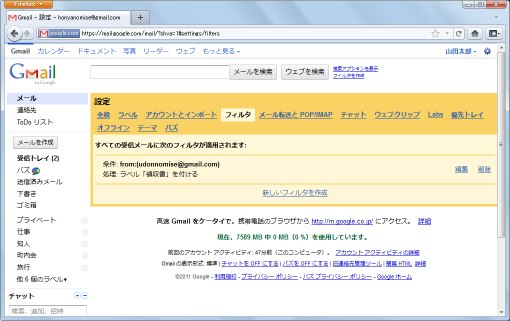
現在作成されているフィルタが表示されています。ではまず編集からです。編集したい対象のフィルタの右端に表示されている「編集」と書かれたリンクをクリックして下さい。

フィルタに設定されている条件が表示されます。
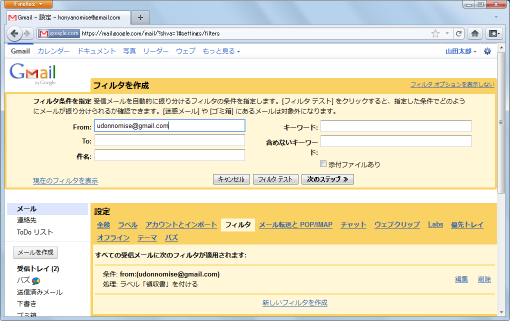
条件の指定方法は新規にフィルタを作成した場合と同じです。必要な箇所を変更して下さい。
続いて「次のステップ」ボタンを押すとフィルタに設定されている操作が表示されます。
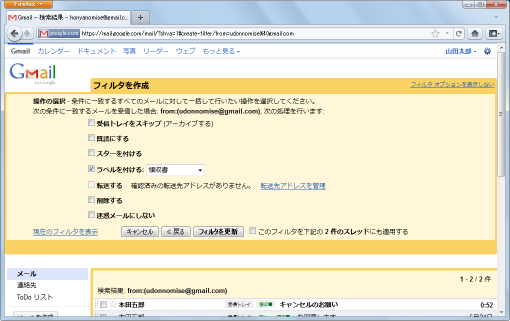
操作の設定方法や対象についても新規の場合と同じです。必要な箇所を変更して下さい。今回は「ラベルを付ける」から「スターを付ける」に変更しました。また「このフィルタを下記の xx 件のスレッドにも適用する」にもチェックしてあります。
「フィルタを更新」ボタンを押すと変更内容が反映されます。また既存のメールも対象にしている場合には対象のメールに新しいフィルタが適用されます。
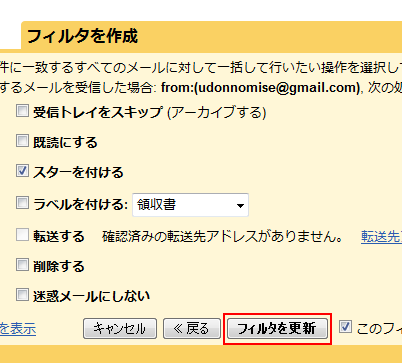
フィルタが更新されました。
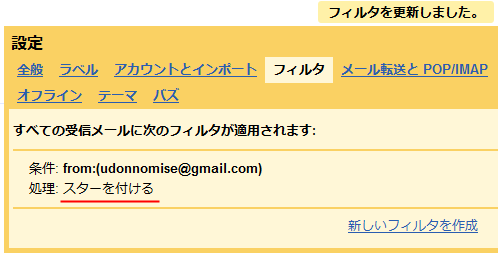
既存のメールを確認してみると、修正後のフィルタに一致するメールに新しい操作であるスターが付けられていることが確認できます。
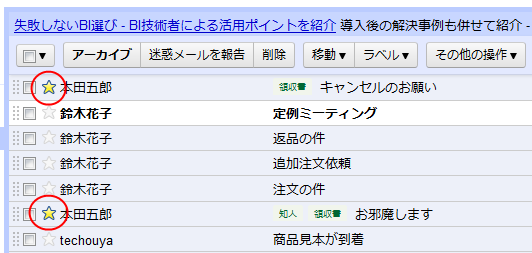
続いてフィルタの削除方法です。フィルタは受信するメールなどに自動的に適用し続けますので、不要になったフィルタは削除して下さい。
削除したい対象のフィルタの右端に表示されている「削除」と書かれたリンクをクリックして下さい。

フィルタが削除されました。
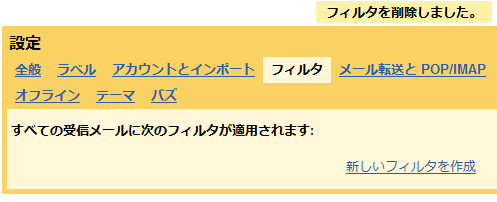
確認などは行われませんので削除する場合は注意して下さい。
( Written by Tatsuo Ikura )

 AjaxTower
AjaxTower